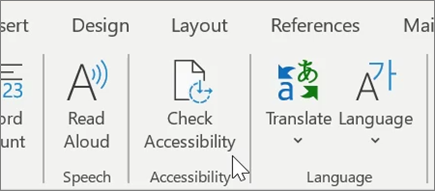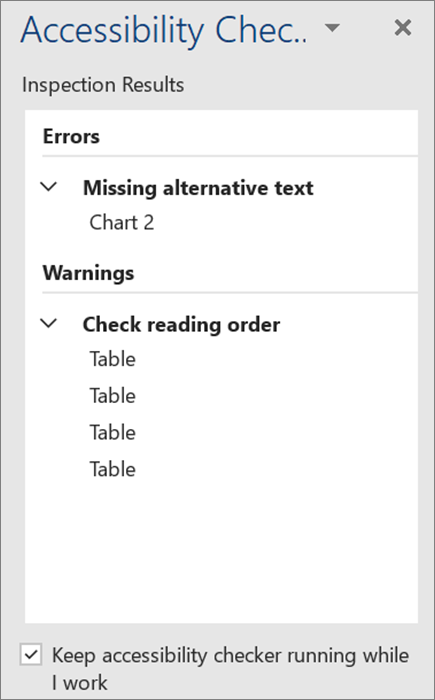עצות מגניבות ב-Word עבור Windows
תרגום טקסט
-
תרגום מסמך שלם
-
בחר סקירה > תרגם > תרגם מסמך.
-
בחר את השפה שאליה באפשרותך לתרגם.
-
בחר תרגם.
-
-
תרגום טקסט שנבחר
-
במסמך, בחר את הטקסט שברצונך לתרגם.
-
בחר סקירה > תרגם > תרגם טקסט שנבחר.
-
בחר את השפה שלך כדי לראות את התרגום.
-
בחר הוסף. הטקסט המתורגם יחליף את הטקסט שסימנת במקור.
-
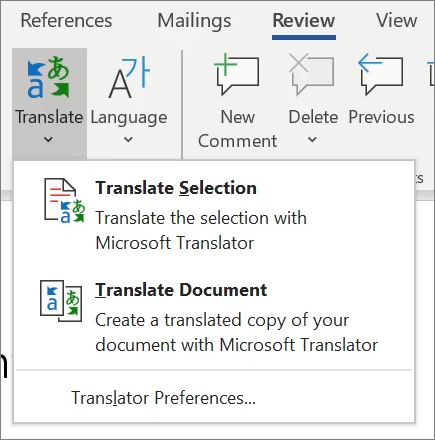
הכתבת המסמך
אינך מעוניין להקליד? הכתיב את המילים למסמך במקום זאת.
-
בחר Home _GT_ הכתיב.
-
התחל לדבר. במהלך השיחה, הטקסט מופיע על-גבי המסך. הוסף סימני פיסוק על-ידי אמירת שם סימן הפיסוק שברצונך להוסיף.
-
בחר הכתבה כדי להפסיק את ההכתבה.
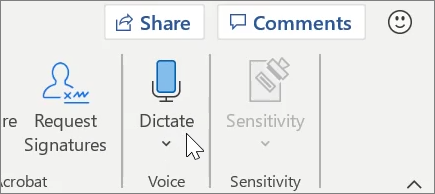
הוספת תוכן עניינים
צור תוכן עניינים בהתבסס על כותרות המסמך שלך.
-
בחר הפניות _GT_ תוכן עניינים' ולאחר מכן בחר את תוכן העניינים הרצוי.
-
אם עליך לבצע שינויים במסמך המשפיעים על תוכן העניינים:
-
בחר את תוכן העניינים.
-
בחר הפניות _GT_ תוכן עניינים' ולאחר מכן בחר עדכן טבלה.
-
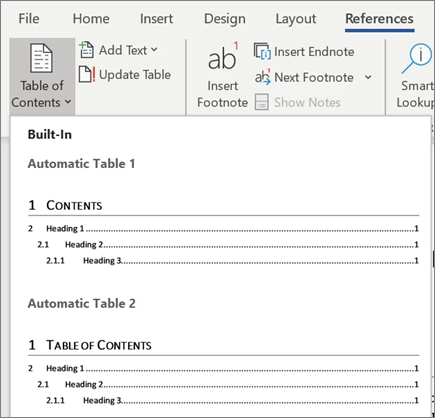
בדיקת accessability
העבר את בודק הנגישות כדי לזהות ולפתור בעיות נגישות נפוצות במסמך כך שהוא יהיה נגיש עבור אנשים מכל היכולות לקרוא ולערוך.
-
בחר סקירה > בדוק נגישות.
-
בחר את הפריטים שברצונך לתקן מהחלונית.
-
סקירת שגיאות, אזהרותועצות בחלונית ' בודק הנגישות '.
-
בחר בעיית נגישות כדי לסמן את החלק המתאים במסמך ולתקן אותו בהתאם.